今天和大家分享一下win10系统无法开启摄像头提示无法例示过滤器图表问题的解决方法,在使用win10系统的过程中经常不知道如何去解决win10系统无法开启摄像头提示无法例示过滤器图表的问题,有什么好的办法去解决win10系统无法开启摄像头提示无法例示过滤器图表呢?小编教你只需要1、首先去网上搜索并下载这几个dll文件(注意系统类型):proppage.dll、directspy.dll、Quartz.dll ,如果是32位系统就将这3个文件复制到“C:/windows/system32”目录,64位系统则复制到“C:/windows/syswow64”目录; 2、接着下载msvfw32.dll(msvfw32.dll 是windows Api应用程序接口相关模块,用于对摄像头和其它视频硬件进行AVi电影和视频的截取),32位复制到“C:/windows/system32”目录,64位系统则复制到“C:/windows/syswow64”目录就可以了;下面就是我给大家分享关于win10系统无法开启摄像头提示无法例示过滤器图表的详细步骤::
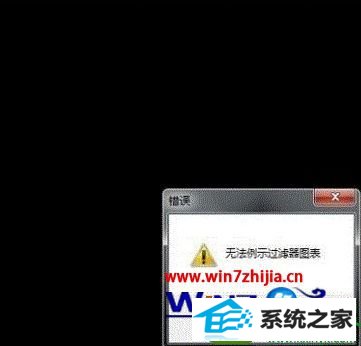
修复方法如下:
1、首先去网上搜索并下载这几个dll文件(注意系统类型):proppage.dll、directspy.dll、Quartz.dll ,如果是32位系统就将这3个文件复制到“C:/windows/system32”目录,64位系统则复制到“C:/windows/syswow64”目录;
2、接着下载msvfw32.dll(msvfw32.dll 是windows Api应用程序接口相关模块,用于对摄像头和其它视频硬件进行AVi电影和视频的截取),32位复制到“C:/windows/system32”目录,64位系统则复制到“C:/windows/syswow64”目录;
3、回到桌面,按下“win + R”快捷键打开运行窗口,输入“cmd”并点击确定进入命令提示符;
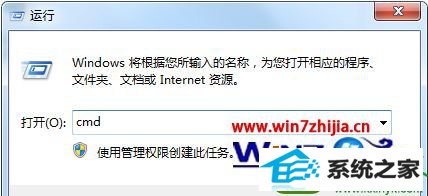
4、进入命令提示符窗口后,分别输入以下命令进行注册即可。
regsvr32 Quartz.dll
regsvr32 proppage.dll
regsvr32 directspy.dll
regsvr32 msvfw32.dll
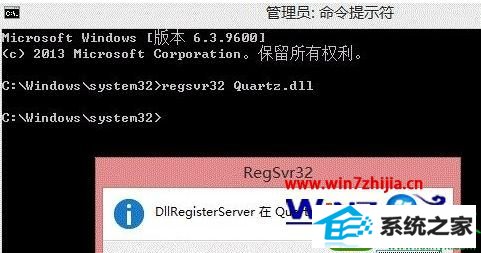
关于win10 32位系统无法开启摄像头提示无法例示过滤器图表如何解决就给大家介绍到这边了,如果你有遇到一样情况的话,可以采取上面的方法步骤来解决吧。






